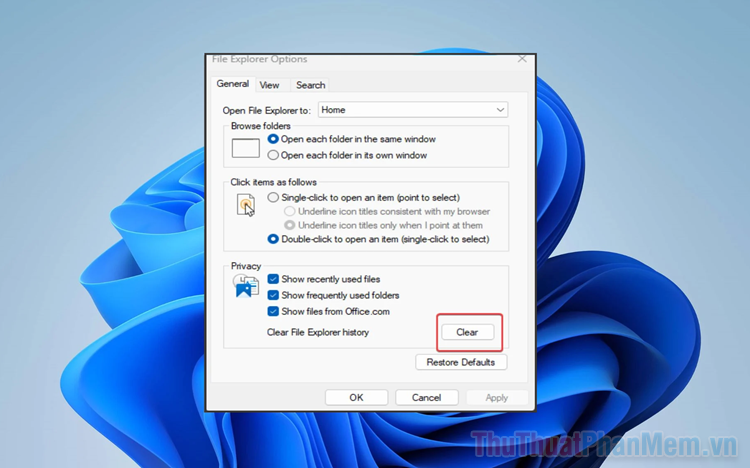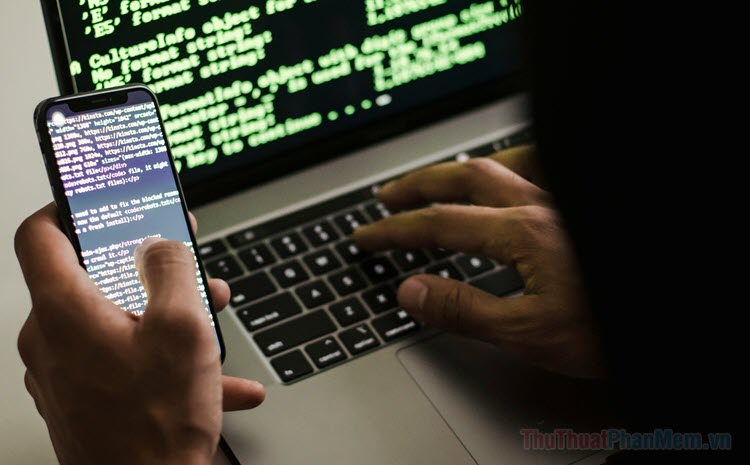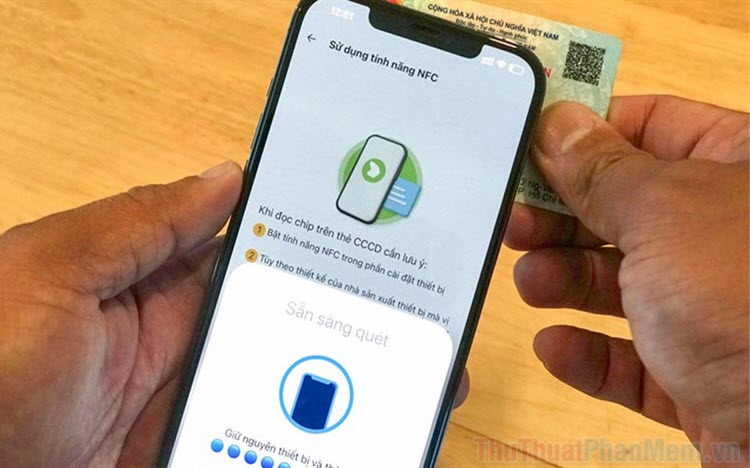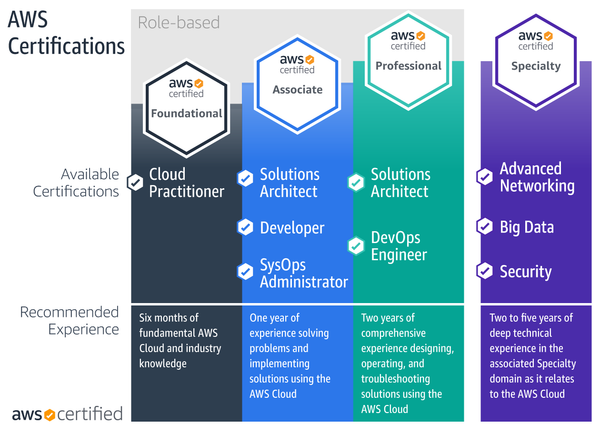Cách di chuyển thư mục từ ổ C sang ổ D trên Windows 11
Mục lục nội dung
Việc chuyển thư mục từ ổ C sang ổ D trên Windows 11 giúp giải phóng dung lượng hệ thống và tối ưu hiệu suất máy tính. Bài viết sau của Thủ Thuật Phần Mềm sẽ hướng dẫn bạn cách thực hiện nhanh chóng, an toàn và hiệu quả.
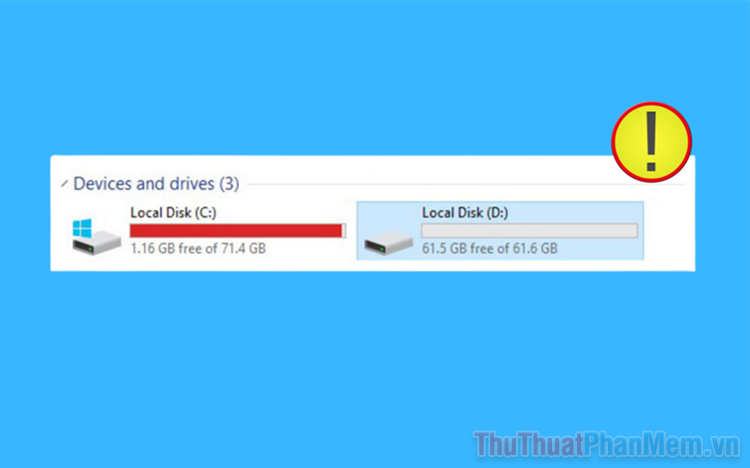
1. Tại sao phải chuyển thư mục từ ổ C sang ổ D trên Windows 11
Đối với hệ điều hành Windows 11, ổ đĩa C được xem là ổ đĩa chính của hệ thống và chứa những dữ liệu vô cùng quan trọng. Trong ổ đĩa C, đầu tiên chúng ta phải kể đến là hệ điều hành Windows, tiếp đó là những phần mềm và công cụ khác nhau được cài đặt trong suốt quá trình sử dụng. Khi cài một phần mềm trên máy tính Windows 11, hệ thống sẽ luôn ưu tiên cài ứng dụng vào ổ đĩa C. Đây cũng chính là nguyên nhân khiến cho ổ đĩa C nhanh chóng bị đầy và không còn không gian lưu trữ.
Để giải phóng không gian lưu trữ trên ổ đĩa C, việc làm đầu tiên của bạn chính là phải chuyển những thư mục lưu trữ không quan trọng, không liên quan đến hệ thống Windows từ ổ đĩa C sang ổ đĩa khác trên máy tính. Các ổ đĩa khác ổ đĩa C sẽ không đảm nhiệm việc lưu trữ dữ liệu hệ thống nên bạn hoàn toàn có thể yên tâm chuyển đổi mà không phải lo lắng về việc gặp lỗi.
Bên cạnh đó, việc chuyển thư mục từ ổ C sang ổ D cũng là một cách backup dữ liệu trước khi cài đặt Windows mới trên máy tính. Như chúng ta đã biết, việc cài đặt lại Windows trên máy tính sẽ khiến cho toàn bộ dữ liệu trong ổ đĩa C bị xóa. Vậy nên chúng ta cần thực hiện chuyển những dữ liệu quan trọng từ ổ đĩa C sang ổ đĩa D trên máy tính trước khi cài đặt Windows để đảm bảo rằng các dữ liệu quan trọng sẽ không bị xóa mất trong quá trình cài đặt Windows.
2. Cách di chuyển thư mục từ ổ C sang ổ D trên Windows 11
Để di chuyển thư mục từ ổ C sang ổ D trên Win 11 bạn có thể sử dụng lệnh Copy – Paste hoặc Cut – Paste đơn giản. Thế nhưng cách làm này không được khuyến khích vì sẽ gặp tương đối nhiều lỗi trong quá trình sử dụng. Để chuyển dữ liệu từ ổ đĩa C sang ổ đĩa D trên Windows 11.
Để di chuyển thư mục từ ổ đĩa C sang ổ đĩa D trên Windows 11, chúng ta sẽ sử dụng công cụ File Explorer có sẵn trên máy tính Windows. Công cụ này cho phép bạn quản lý dữ liệu thư mục trên máy tính một cách hiệu quả và đơn giản.
Bước 1: Bạn mở This PC trên máy tính Win 11, bạn Click chuột phải vào Desktop và chọn Properties.
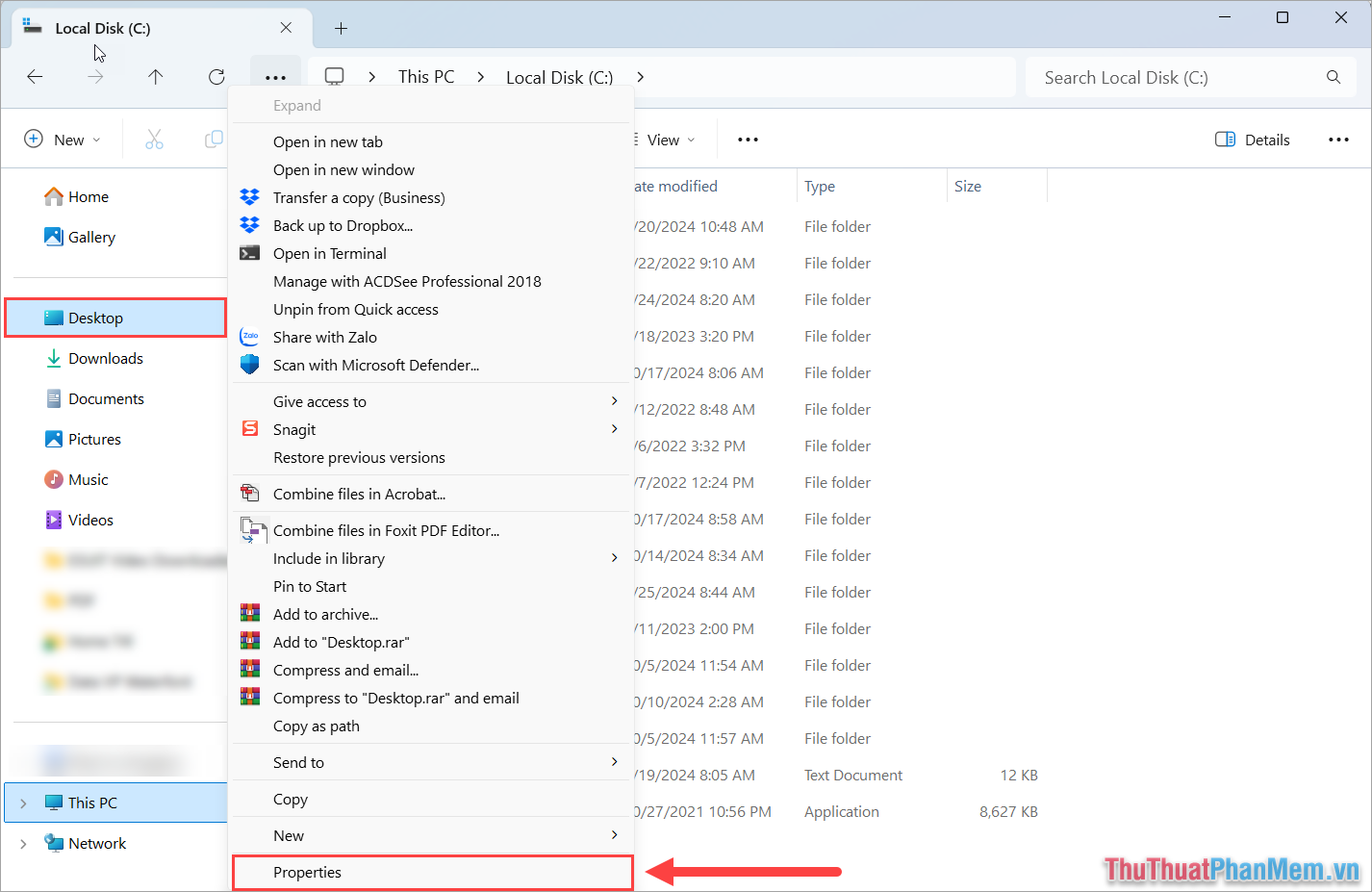
Bước 2: Khi cửa sổ Desktop Properties xuất hiện, bạn chọn Location và chọn Move để di chuyển thư mục từ ổ đĩa C sang ổ đĩa D trên máy tính Windows 11.
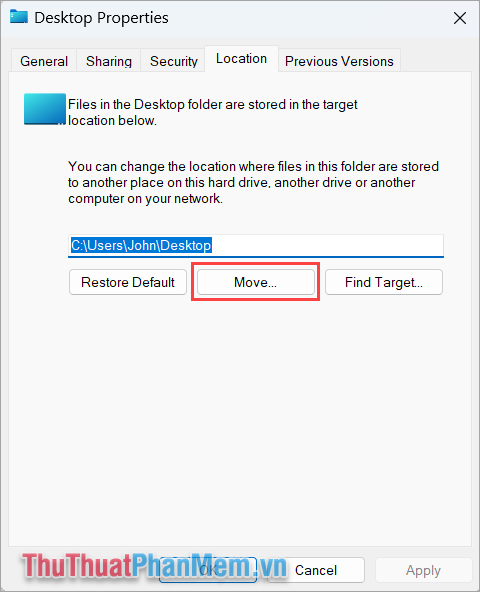
Bước 3: Lúc này, cửa sổ di chuyển thư mục sẽ xuất hiện, bạn cần chọn vị trí lưu trữ thư mục, dữ liệu từ ổ đĩa C trên máy tính. Trong bài viết này, chúng ta chuyển thư mục từ ổ đĩa C sang ổ đĩa D nên chúng ta sẽ chọn ổ đĩa D làm thư mục lưu trữ.
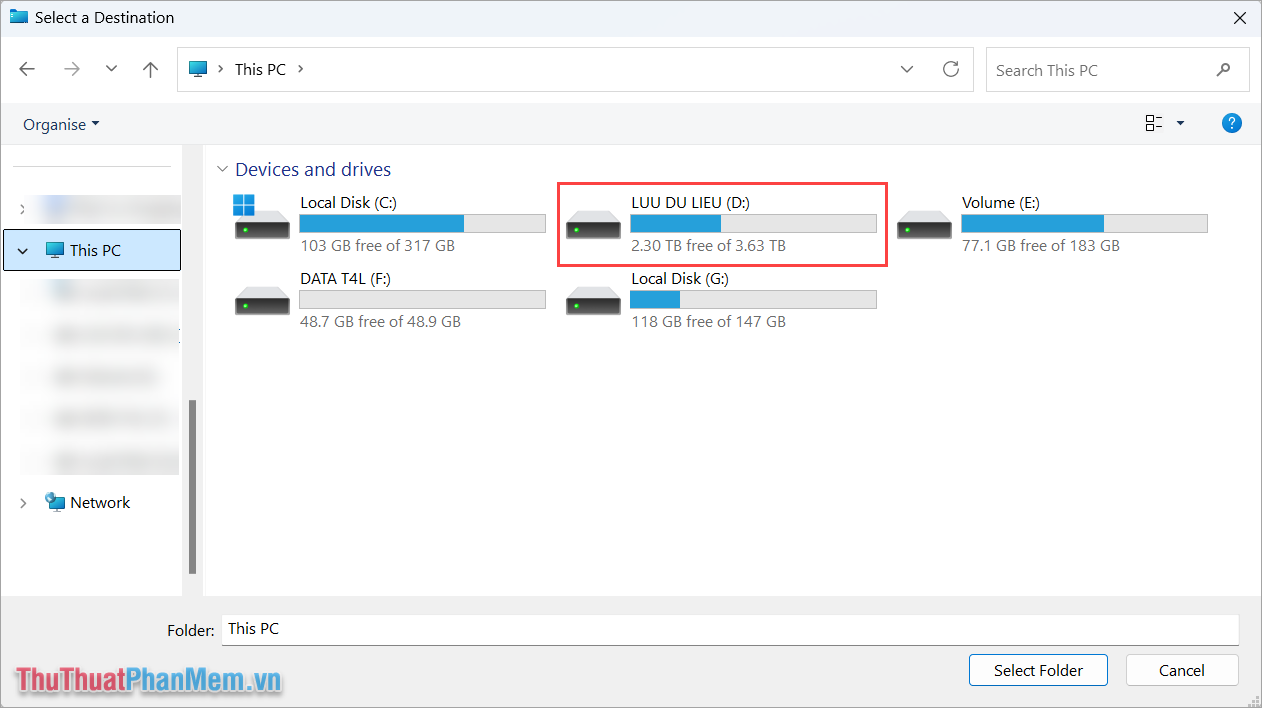
Bước 4: Để tránh dữ liệu từ ổ đĩa C trộn lẫn vào ổ đĩa D, bạn nên tạo một thư mục mới bằng cách chọn New → Folder để dành cho thư mục được chuyển từ ổ đĩa C sang.
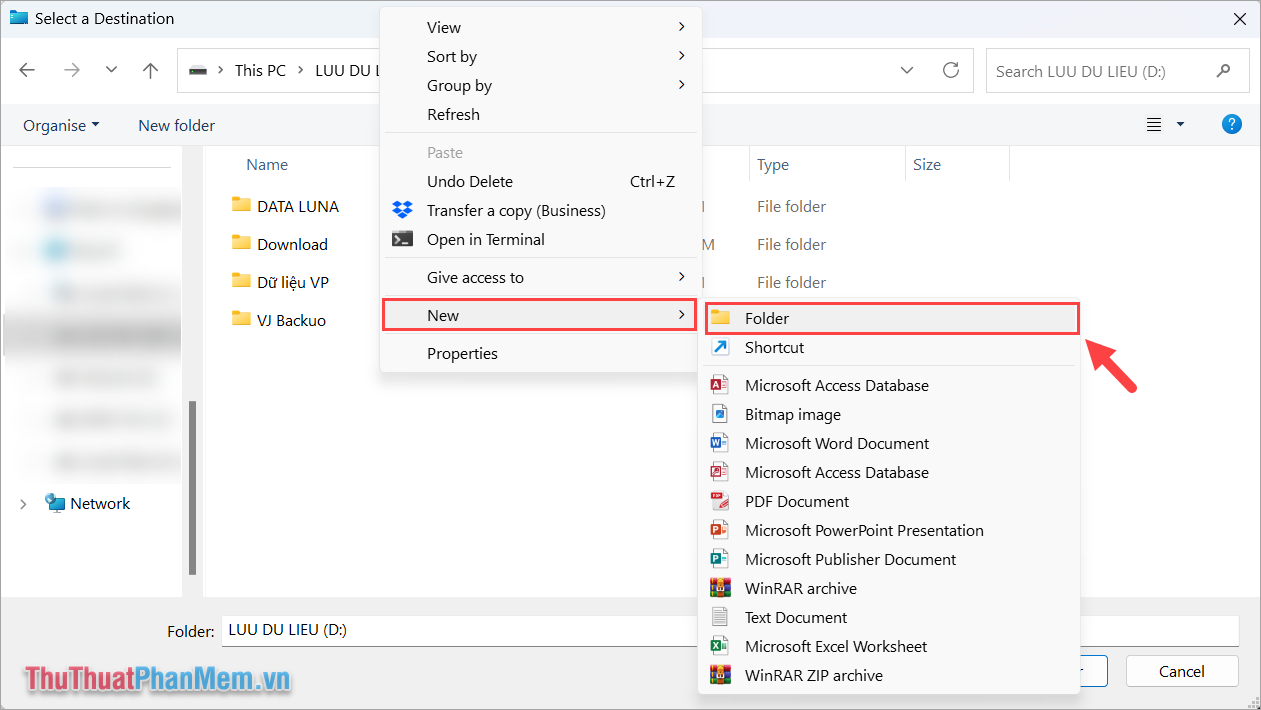
Bước 5: Bây giờ, bạn chọn thư mục lưu trữ dữ liệu chuyển đổi từ ổ đĩa C sang và chọn Select Folder.
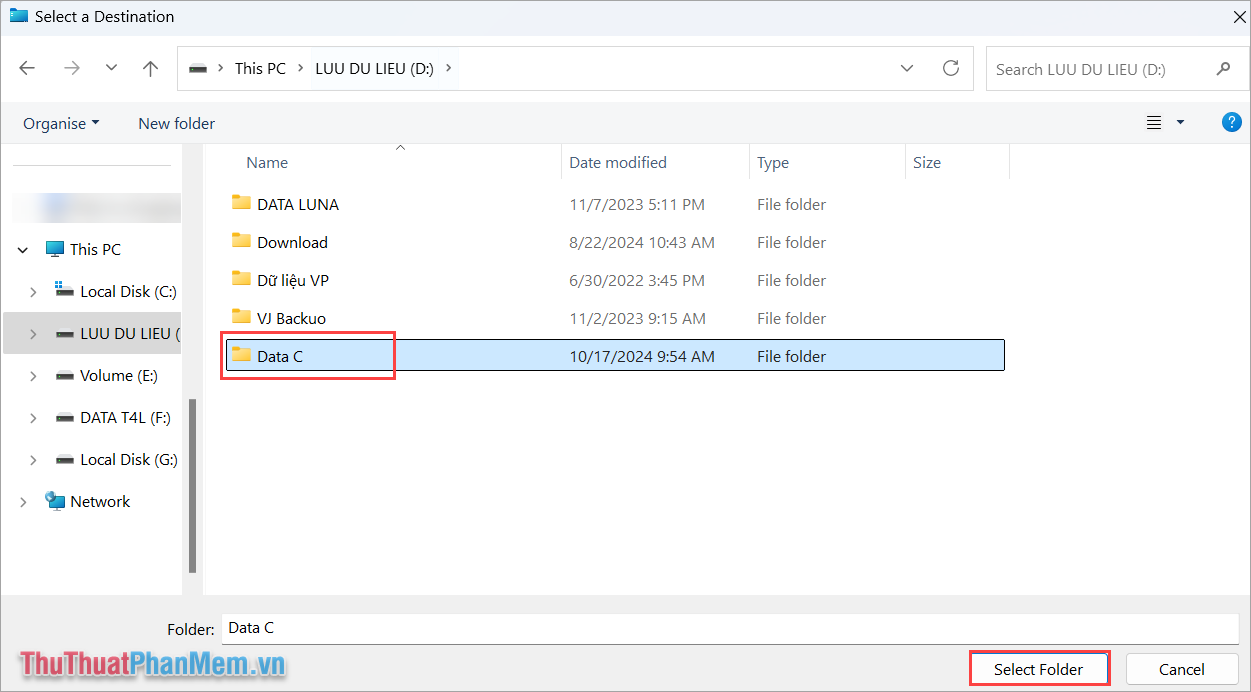
Bước 6: Cuối cùng, bạn chọn Apply và nhấn Yes để máy tính Windows 11 tiến hành chuyển đổi dữ liệu từ ổ đĩa C sang ổ đĩa D. Quá trình chuyển đổi sẽ phụ thuộc vào dung lượng lưu trữ của bạn trên thư mục.
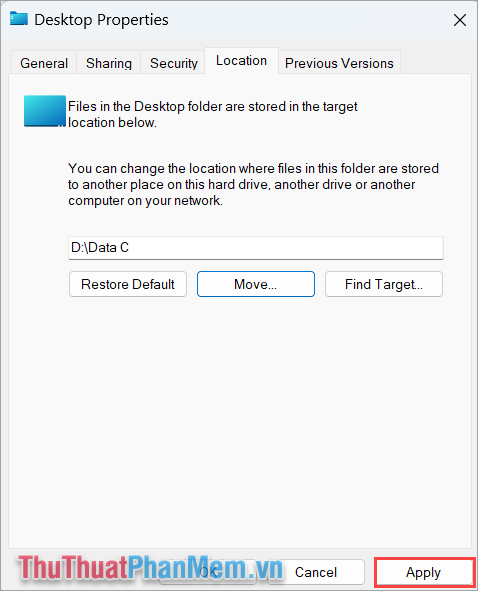
3. Cách khôi phục dữ liệu từ ổ đĩa D sang ổ đĩa C trên máy tính Windows 11
Thông thường, việc di chuyển dữ liệu từ ổ đĩa C sang ổ đĩa D trên máy tính được áp dụng để cài đặt lại Windows hoặc khôi phục lại hệ thống. Tuy nhiên sau khi khôi phục lại hệ thống Windows thành công, bạn nên chuyển dữ liệu từ ổ đĩa D về ổ đĩa C như ban đầu để tiếp tục sử dụng. Cách chuyển đổi dữ liệu từ ổ đĩa D sau khi đã thực hiện chuyển từ ổ đĩa C sang vô cùng đơn giản. Để chuyển lại dữ liệu từ ổ đĩa D về ổ đĩa C mặc định như ban đầu bạn thực hiện như sau:
Bước 1: Bạn mở This PC trên máy tính Win 11, bạn Click chuột phải vào Desktop và chọn Properties.
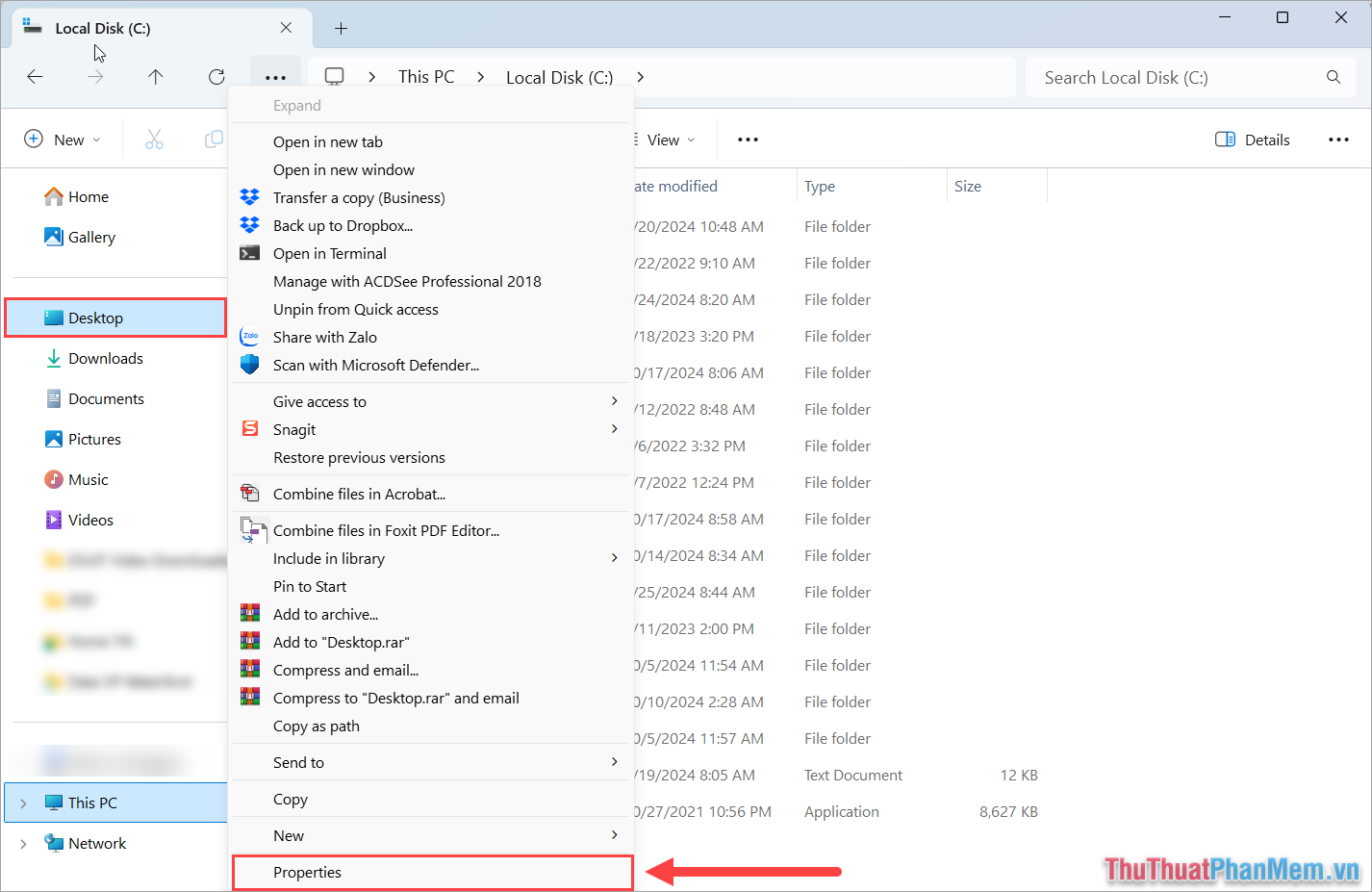
Bước 2: Sau đó, bạn chọn Restore Default để chuyển dữ liệu từ ổ đĩa D về ổ đĩa C như mặc định lúc cài đặt Win. Cuối cùng, bạn nhấn Apply để áp dụng thay đổi mới.
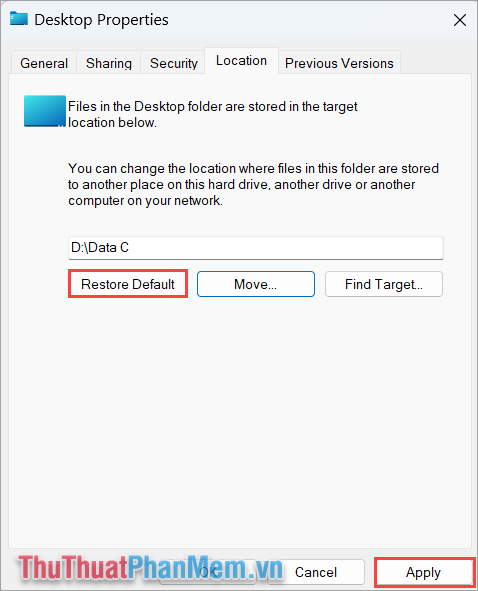
Trong bài viết này, Thủ Thuật Phần Mềm đã chia sẻ với bạn cách chuyển thư mục từ ổ C sang ổ D nhanh chóng và đơn giản. Chúc bạn một ngày vui vẻ!